Situs taruhan baru terbaik 2021
Situs taruhan baru Internet novye-bukmekerskie-saity senang dengan keanekaragamannya, terus-menerus diisi ulang dengan situs taruhan baru. Di tahun …
Baca Artikel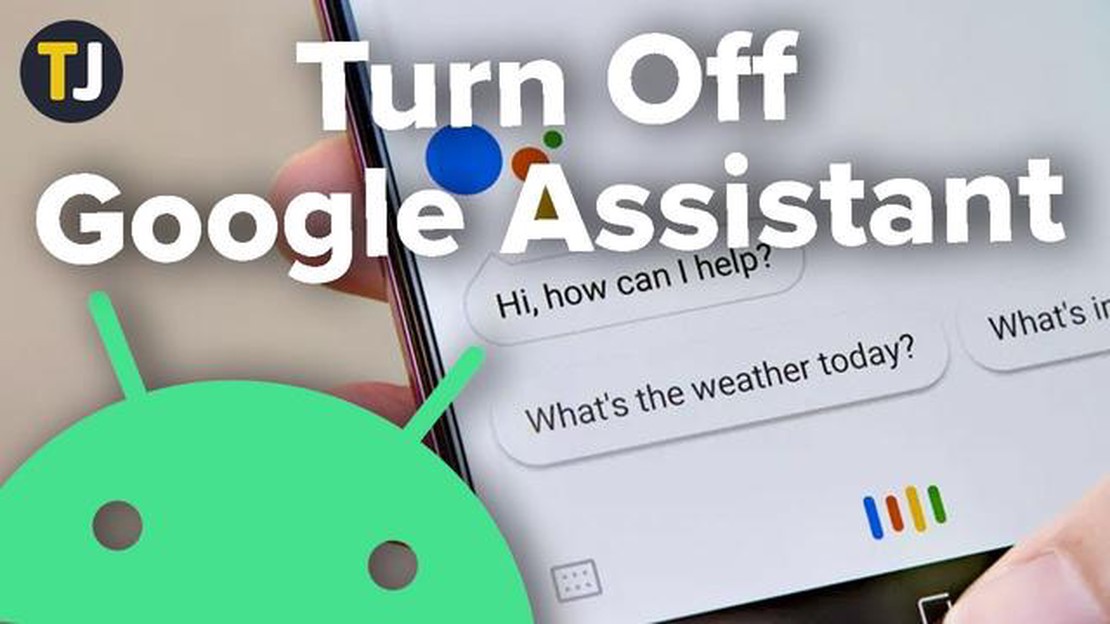
Google Assistant adalah asisten suara dari Google yang dapat menjawab pertanyaan, memberikan informasi, mengikuti perintah, dan membantu Anda mengontrol perangkat. Namun, mungkin ada situasi di mana Anda ingin menonaktifkan fitur ini.
Menonaktifkan Asisten Google dapat berguna jika Anda tidak memerlukan fitur tambahan, atau jika Anda khawatir tentang penggunaan aktivasi suara tanpa izin Anda. Artikel ini akan menunjukkan cara menonaktifkan Asisten Google di berbagai perangkat.
Menonaktifkan di smartphone atau tablet Android: Pertama, tekan dan tahan tombol home pada perangkat Android Anda untuk meluncurkan Google Assistant. Kemudian ketuk ikon “Pilih” di sudut kanan atas layar dan pilih “Pengaturan”. Gulir ke bawah ke bagian “Google Assistant” dan ketuk “Google Assistant”. Lalu buka tab “Asisten” dan klik “Fitur Dasar” di bagian bawah layar. Terakhir, alihkan tombol “Google Assistant” ke posisi “Nonaktif”.
Penting: Jika Anda ingin menonaktifkan aktivasi suara tetapi masih dapat menggunakan Google Assistant, buka pengaturan Google Assistant dan nonaktifkan “Aktivasi Suara”. Anda juga dapat mengedit pengaturan lain seperti manajemen perangkat dan hasil yang dipersonalisasi.
Google Assistant adalah asisten suara yang dapat menjalankan berbagai perintah pada perangkat Anda. Namun, Anda mungkin memiliki alasan untuk menonaktifkan Asisten Google. Dalam instruksi terperinci ini, kami akan menunjukkan kepada Anda cara menonaktifkannya di berbagai perangkat.
Ikuti langkah-langkah ini untuk menonaktifkan Google Assistant di perangkat yang berbeda. Dan ingat, Anda selalu dapat mengulangi langkah-langkah ini untuk mengaktifkan kembali Asisten Google jika perlu.
Google Assistant adalah asisten suara pintar yang dikembangkan oleh Google. Asisten ini memberi pengguna kemampuan untuk mendapatkan jawaban atas pertanyaan, melakukan tugas, dan mengontrol perangkat dengan suara. Namun terlepas dari kenyamanan dan kegunaannya, beberapa pengguna mungkin perlu menonaktifkan Google Assistant karena berbagai alasan.
Di bawah ini adalah beberapa alasan mengapa pengguna mungkin ingin menonaktifkan Asisten Google:
Bagaimanapun, pengguna selalu dapat mengaktifkan atau menonaktifkan Asisten Google di pengaturan perangkat mereka tergantung pada kebutuhan dan preferensi mereka.
Jika Anda ingin menonaktifkan Asisten Google di perangkat Android Anda, ikuti langkah-langkah berikut:
Selamat, Anda telah berhasil menonaktifkan Google Assistant di perangkat Android Anda!
Baca Juga: Bisakah Anda memainkan permainan kasino di ponsel Anda hari ini? Cari tahu semua keuntungannya!
Jika Anda perlu mengaktifkan Google Assistant lagi, cukup ikuti langkah-langkah yang sama dan ketuk sakelar di samping opsi “Google Assistant”.
Petunjuk ini akan membantu Anda menonaktifkan Google Assistant di perangkat iOS.
Baca Juga: Cara Memperbaiki Samsung Galaxy S8 yang Mati dan Tidak Mau Mengisi Daya (Langkah Sederhana)
Setelah mengikuti langkah-langkah di atas, Google Assistant akan dinonaktifkan di perangkat iOS Anda. Jika Anda ingin mengaktifkan kembali fitur ini di kemudian hari, cukup ikuti langkah-langkah sebaliknya dalam petunjuk ini.
Menonaktifkan Asisten Google dapat memengaruhi pengalaman Anda dengan perangkat pintar dan layanan yang mengandalkannya. Berikut adalah beberapa konsekuensi yang mungkin Anda alami:
Namun, terlepas dari konsekuensi ini, Anda selalu memiliki opsi untuk menggunakan platform dan layanan alternatif. Berikut adalah beberapa di antaranya:
Selain itu, ada banyak perangkat pintar dan asisten suara lainnya yang dapat memenuhi kebutuhan Anda dan memberikan pengalaman pengguna yang nyaman. Pilihannya tergantung pada preferensi dan kebutuhan Anda.
Untuk menonaktifkan Asisten Google di perangkat Android Anda, buka pengaturan ponsel Anda, temukan bagian “Google” atau “Asisten Google”, buka dan nonaktifkan fitur “Ok Google”.
Sayangnya, Anda tidak dapat menonaktifkan Asisten Google sepenuhnya di iPhone karena terintegrasi ke dalam aplikasi Google, tetapi Anda dapat menolak akses ke mikrofon dan menonaktifkan fitur “Hey Siri” di pengaturan iPhone Anda.
Ya, Anda dapat menonaktifkan Asisten Google untuk sementara waktu agar tidak merespons input suara Anda. Untuk melakukannya, buka pengaturan ponsel Anda, cari bagian “Google” atau “Asisten Google”, buka dan nonaktifkan fitur “Ok Google”.
Ya, Anda dapat menonaktifkan Asisten Google hanya pada perangkat tertentu jika Anda memiliki beberapa perangkat yang terhubung ke akun Google yang sama. Untuk melakukannya, buka pengaturan perangkat tersebut, temukan bagian “Google” atau “Asisten Google”, buka, dan nonaktifkan fitur “Ok Google”.
Tidak, Google Assistant merupakan layanan terintegrasi dan Anda tidak dapat menghapusnya sepenuhnya dari perangkat. Anda hanya dapat menonaktifkannya atau menolak akses ke mikrofon dan kamera.
Anda dapat menonaktifkan Asisten Google dengan membuka pengaturan perangkat, memilih “Google”, lalu “Pengaturan input suara”, dan menonaktifkan Asisten Google.
Situs taruhan baru Internet novye-bukmekerskie-saity senang dengan keanekaragamannya, terus-menerus diisi ulang dengan situs taruhan baru. Di tahun …
Baca ArtikelCara Memperbaiki Kesalahan Samsung Galaxy S7 “Peringatan: Kamera Gagal” Jika Anda memiliki Samsung Galaxy S7 dan mengalami kesalahan “Peringatan: …
Baca ArtikelCara Memperbaiki Masalah New World Terus Menerus Crash di PC Jika Anda adalah penggemar game MMORPG populer New World, Anda mungkin pernah mengalami …
Baca Artikel5 VPN Terbaik Untuk Membuka Blokir BBC iPlayer pada tahun 2023 Mengakses BBC iPlayer dari mana saja di seluruh dunia menjadi semakin sulit karena …
Baca ArtikelCara Memperbaiki Masalah Pesan Instagram Tidak Terkirim Instagram adalah salah satu platform media sosial paling populer, memungkinkan pengguna untuk …
Baca Artikel10 alternatif pemindai kamera terbaik untuk android dan ios Saat ini, ketika kita selalu memiliki smartphone atau tablet, tidak perlu lagi menggunakan …
Baca Artikel